win10不能调节屏幕亮度的解决方法 win10屏幕亮度无法调节怎么办
更新时间:2023-05-22 14:13:25作者:zheng
一般来说我们可以随意调节win10电脑的屏幕亮度,但是有些用户却无法调节win10的屏幕亮度,今天小编教大家win10不能调节屏幕亮度的解决方法,操作很简单,大家跟着我的方法来操作吧。
解决方法:
1.按windows键+X打开计算计管理

2.找到设备管理器打开
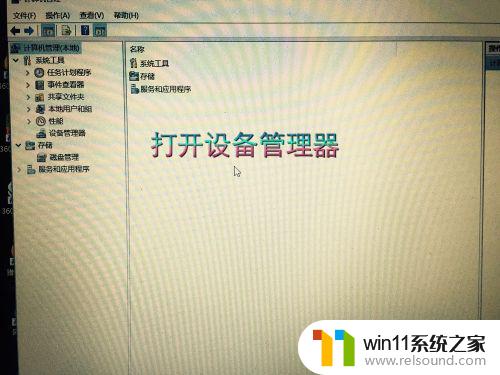
3.点击 监视器栏目
4.选择通用即插即用监视器

5.点击通用即插即用,选择启动。启动后就可以调节屏幕亮度了
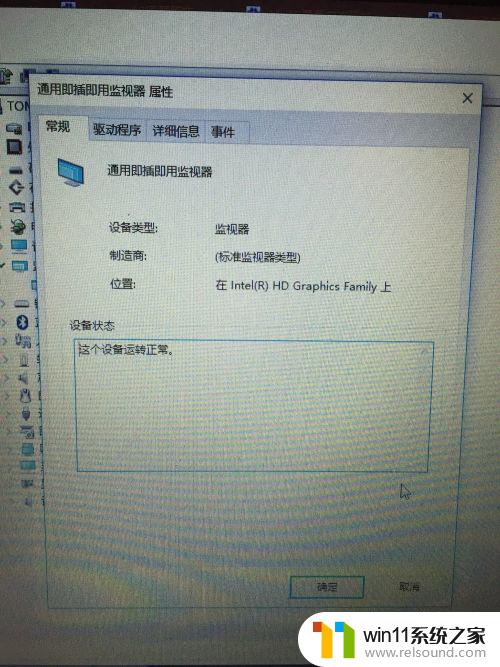
以上就是win10不能调节屏幕亮度的解决方法的全部内容,有遇到这种情况的用户可以按照小编的方法来进行解决,希望能够帮助到大家。















